Windowsでクリップボードの履歴を保持する方法です。
履歴を保持するようにすると、クリップボードに複数の内容を保持することができます。
手順
①Windowsアイコン⇒「設定アイコン」を選択する
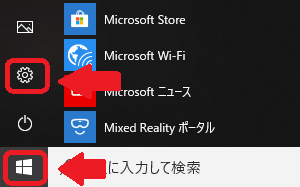
歯車のアイコンが設定アイコンです。
②Windowsの設定画面で、「システム」を選択する
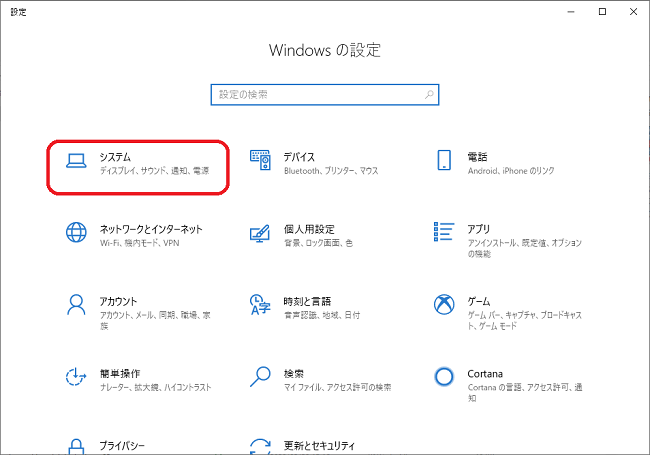
③左側のカテゴリーから「クリップボード」を選択し、「クリップボードの履歴」をオンにする
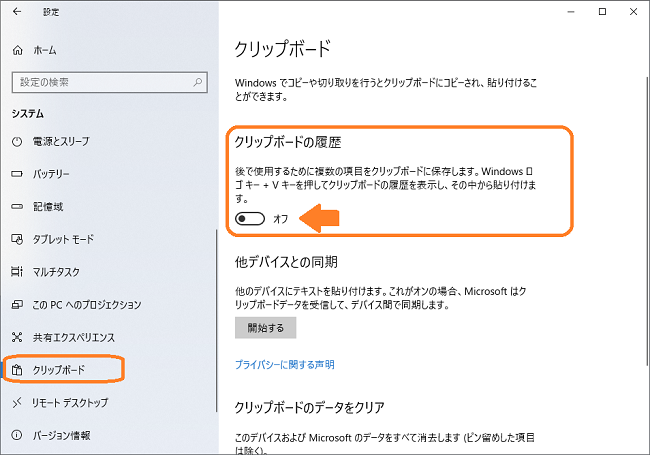
クリップボード履歴から選んで貼り付ける
クリップボードの履歴をオンにしても、[Ctrl]+[c]などで普通に貼り付けるだけでは最後のものしか貼り付きません。 履歴から選択したい場合は以下の手順で貼り付けます。
①[Windowsロゴ]キー+[v]キーを押す
 ← これがWindowsロゴキーです。
← これがWindowsロゴキーです。
②クリップボード履歴画面が表示されるので、貼り付けたいものをクリックすればOKです。
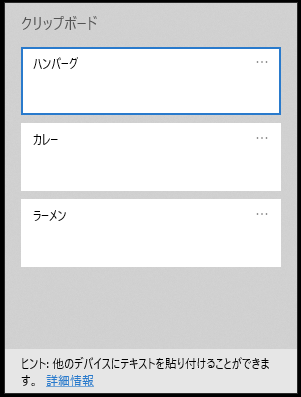
クリップボードの履歴がオンになっていないと履歴画面は表示されません。


コメント